在现代社会手机已经成为人们生活中不可或缺的重要工具,随着科技的不断发展,我们经常会更换手机,但是最让人头疼的问题之一就是如何将旧手机中的联系人快速、方便地导入到新手机中。而蓝牙技术的出现,为我们提供了一种便捷的解决方案。通过简单的操作,我们可以轻松地将旧手机中的通讯录通过蓝牙传输到新手机上,省去了繁琐的操作步骤,让手机换机变得更加便利和高效。
如何快速通过蓝牙将旧手机通讯录导入新手机
步骤如下:
1.在手机桌面上,打开手机的通讯录,即联系人。
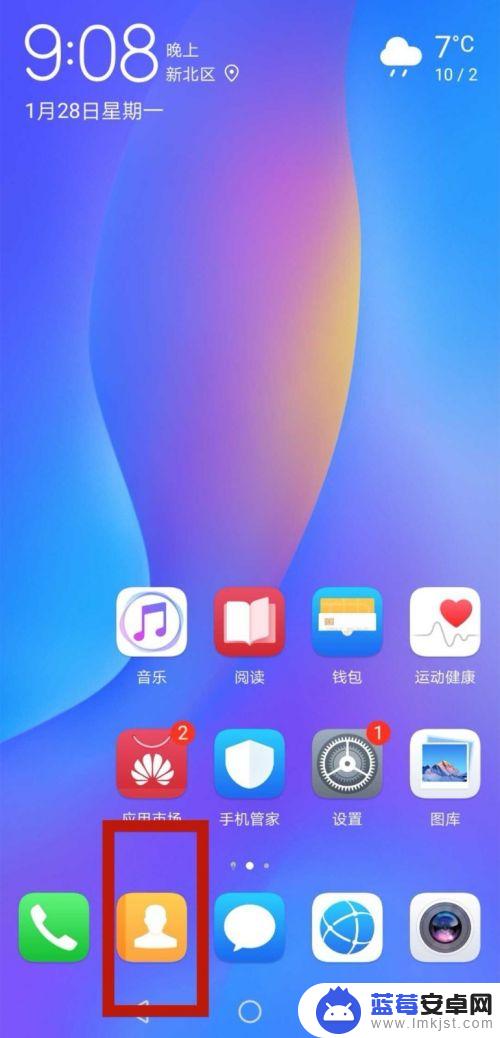
2.打开”联系人“后,这里是空的。没有任何联系人,选择”导入联系人“。
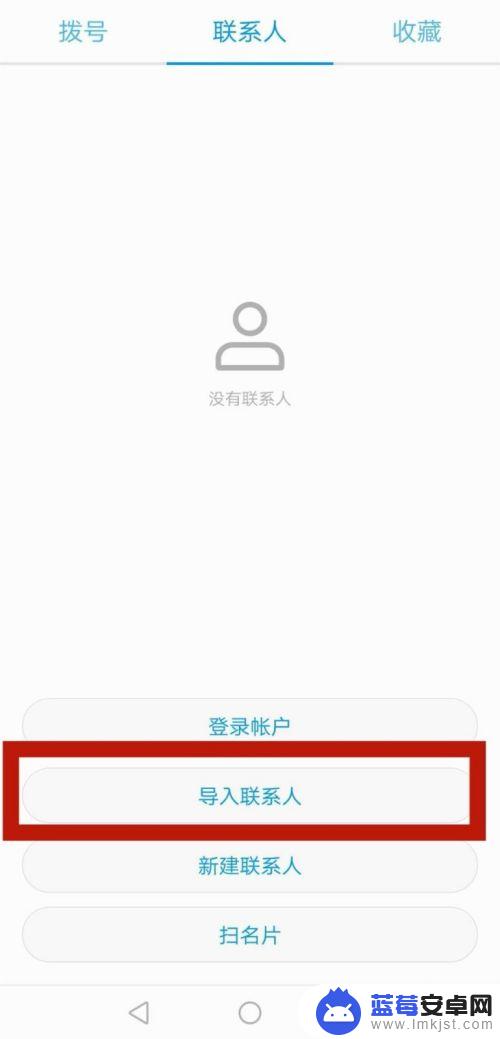
3.总共有3种方式可以导入联系人:存储设备、SIM卡、从其他设备。在这里,选择”从其他设备“。
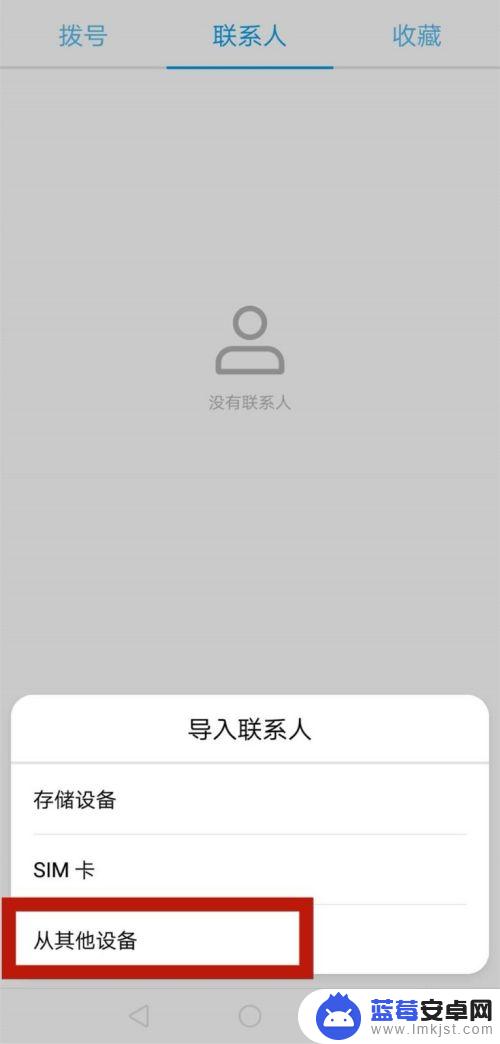
4.在”导入联系人“的选项中,选择”通过蓝牙“,点击”下一步“
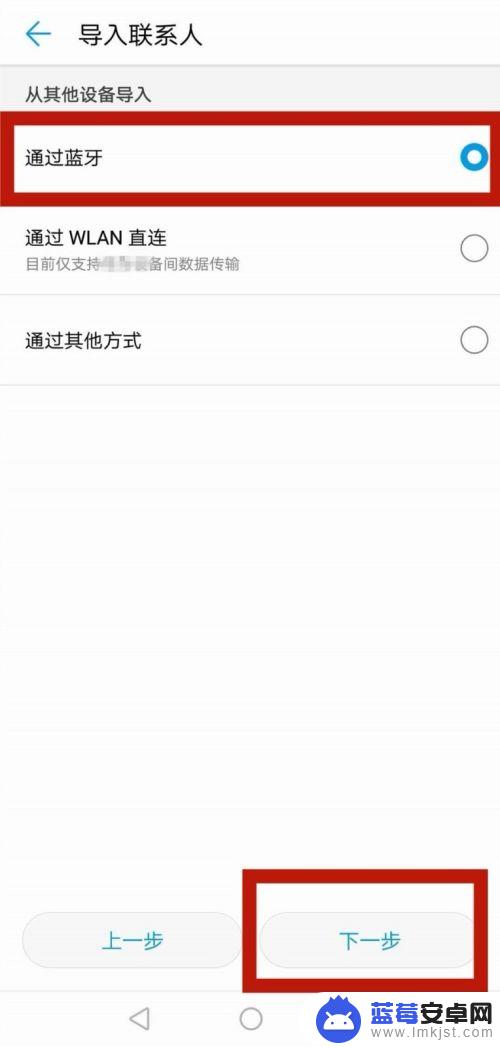
5.将旧手机、新手机的蓝牙全部打开,点击”下一步“。打开蓝牙的方法:设置——设备连接——开启”蓝牙“。
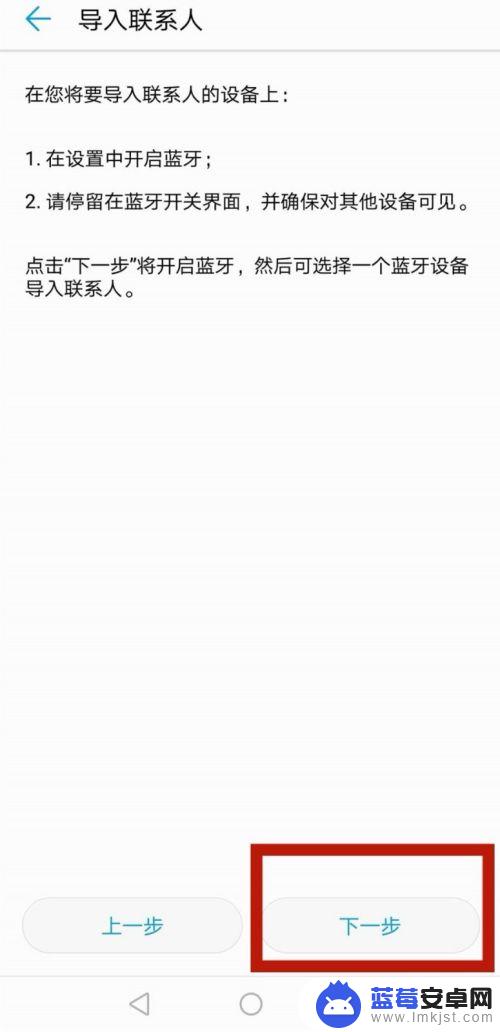
6.系统开始自动搜索所有的蓝牙打开的设备,同时弹出“蓝牙设备选择”的信息框。其中”我的设备“即新手机,“可用设备”即已经开启蓝牙的旧手机,在这里,选择可用设备”米“。
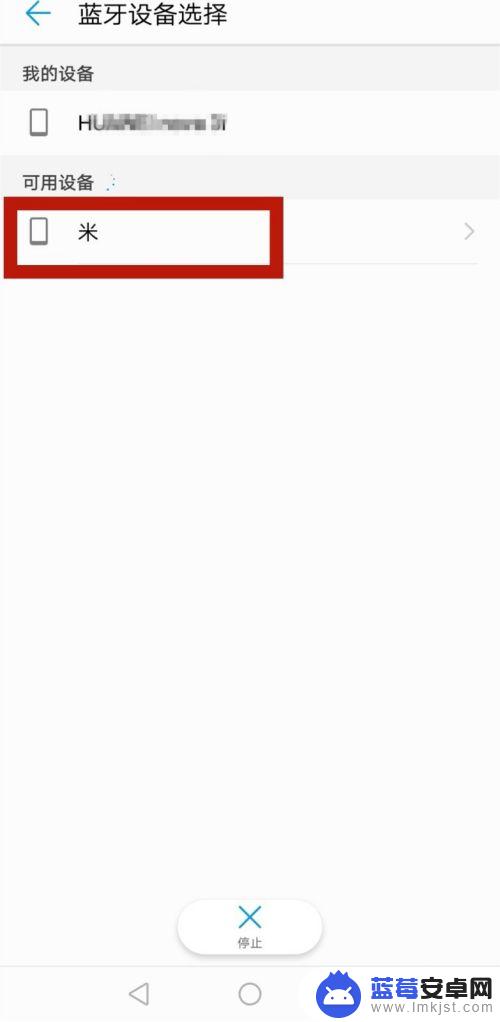
7.在新手机、旧手机上,同时显示”蓝牙配对请求"。并显示设备名称和配对密钥,点击”配对“。
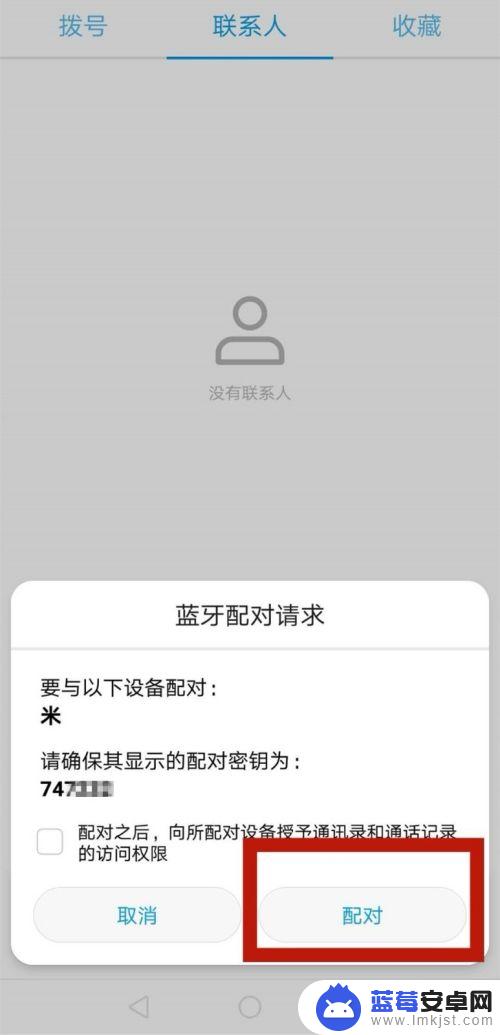
8.系统显示信息”通过蓝牙导入...“,开始导入旧手机的联系人信息。
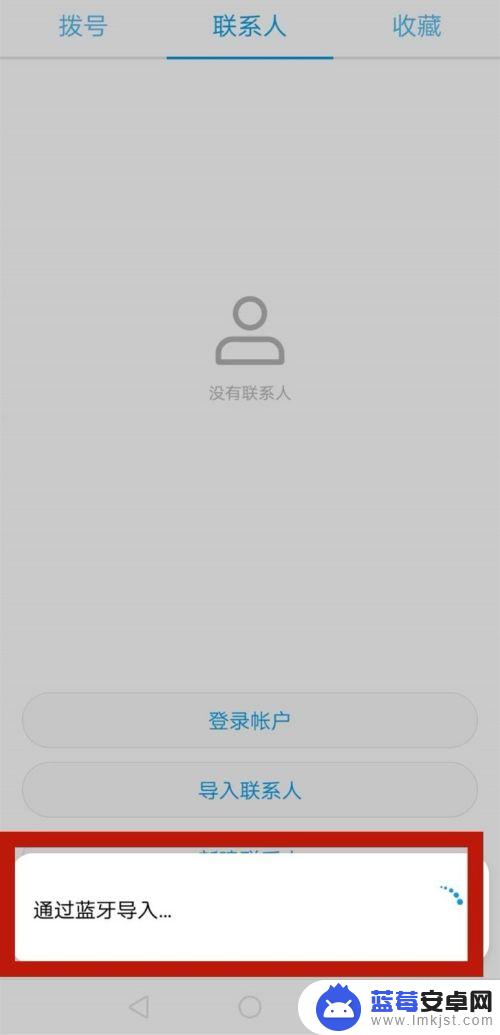
9.系统提示”是否从vCard导入联系人?”,选择“确定”。
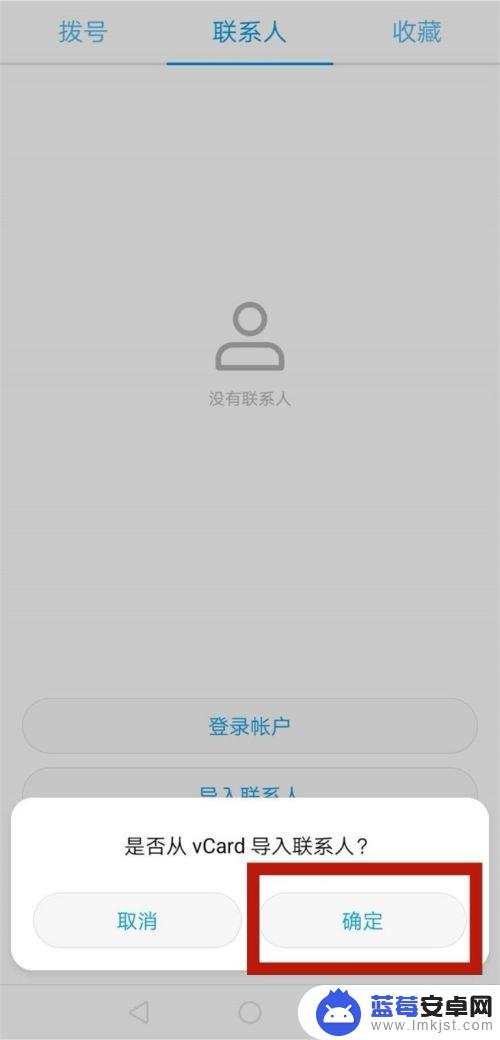
10.几秒钟,旧手机中的所有联系人信息便通过蓝牙导入新手机中了。
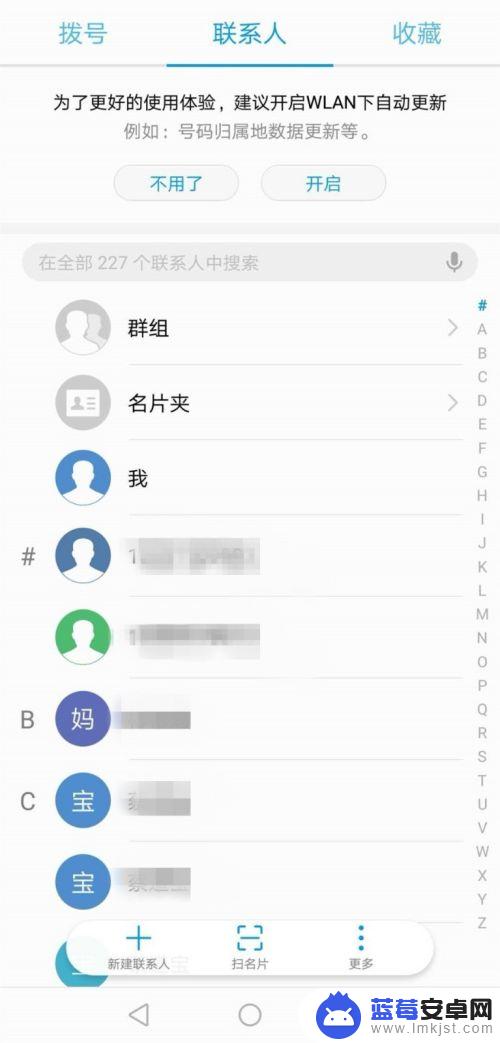
以上就是如何使用蓝牙将旧手机的联系人导入新手机的全部内容,如果你遇到了这个问题,可以尝试按照我的方法来解决,希望对大家有所帮助。












